

よくある質問
他のデバイスと保存したパスワードを共有する方法を教えてほしい
同期コードを発行し、同期したい端末に入力するとパスワードの共有が可能です。
手順は以下をご確認ください。 - ※本機能は「@niftyセキュア・プライバシー(旧@niftyパスワードマネージャー)」もしくは、「常時安全セキュリティ24プレミアム by nojima」、「常時安全セキュリティ24年額パック by nojima」、「常時安全セキュリティ24セットプラン」を申し込みしてアカウント発行利用されている方のみ表示され、それ以外の方は表示されません。
-
- WindowsMacAndroid/iOS
- 1.アプリ画面の「パスワードリスト」をクリックしてください。
- 2.マスターパスワードを入力してください。
- 3.「デバイスを接続」をクリックしてください。
- ■同期させたい端末の設定(同期コードの表示)
- a.8桁の同期コードが表示されます。
- ※同期コードの制限時間は1分です
- ■同期したい端末の設定(同期コードの入力)
- b.同期コードの入力画面が表示されますので、8桁の同期コードを入力して、「デバイスを接続」をクリックしてください。パスワードが同期され共有されます。
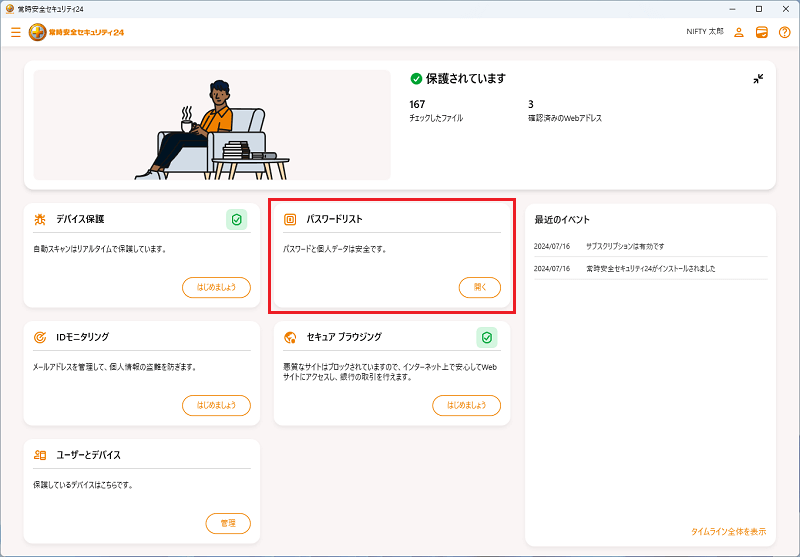
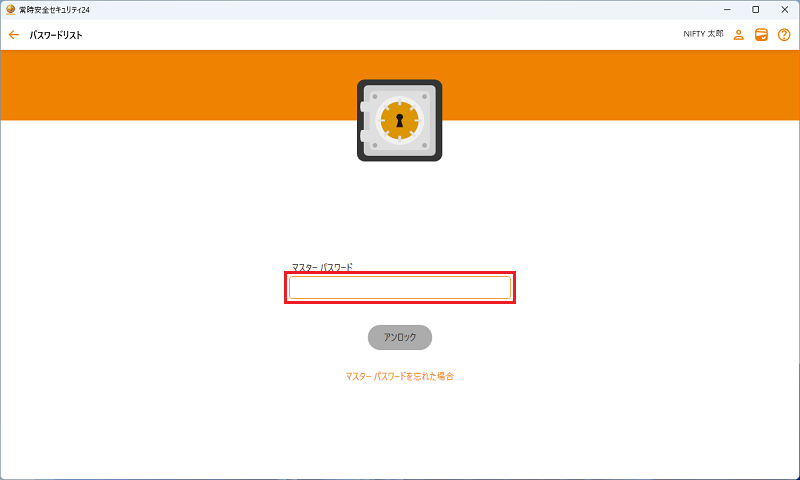
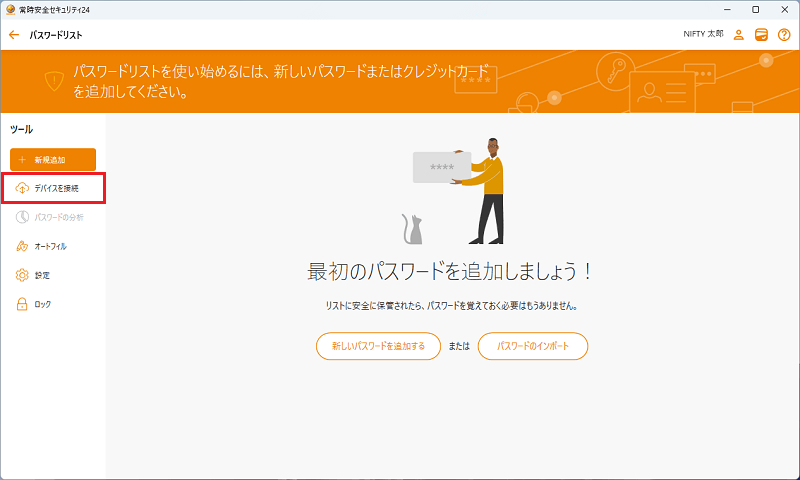
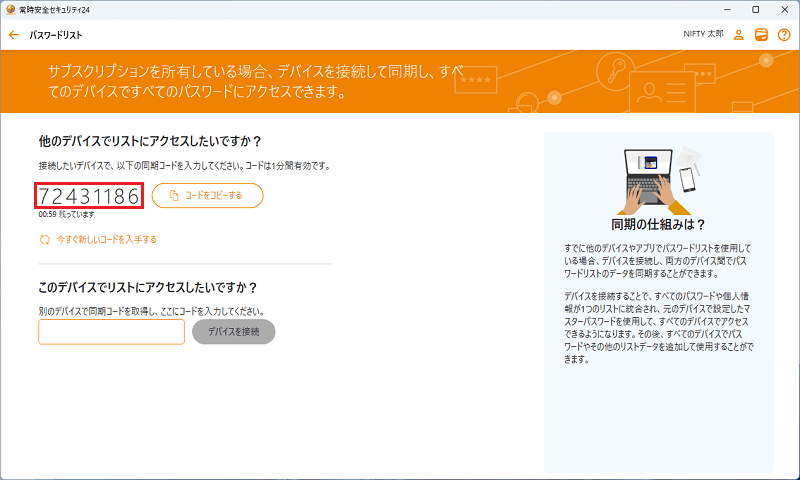
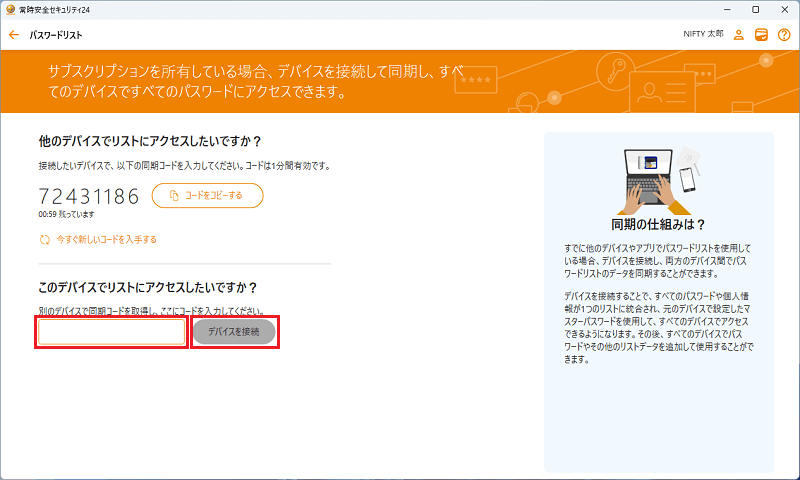
- 1.アプリの「パスワードリスト」の「開く」をクリックしてください。
- 2.マスターパスワードの入力を求められた場合は入力してください。
- 3.「デバイスを接続」をクリックしてください。
- ■同期させたい端末の設定(同期コードの表示)
- a.8桁の同期コードが表示されます。
- ※同期コードの制限時間は1分です
- ■同期したい端末の設定(同期コードの入力)
- b.同期コードの入力画面が表示されますので、8桁の同期コードを入力して、「デバイスを接続」をクリックしてください。パスワードが同期され共有されます。
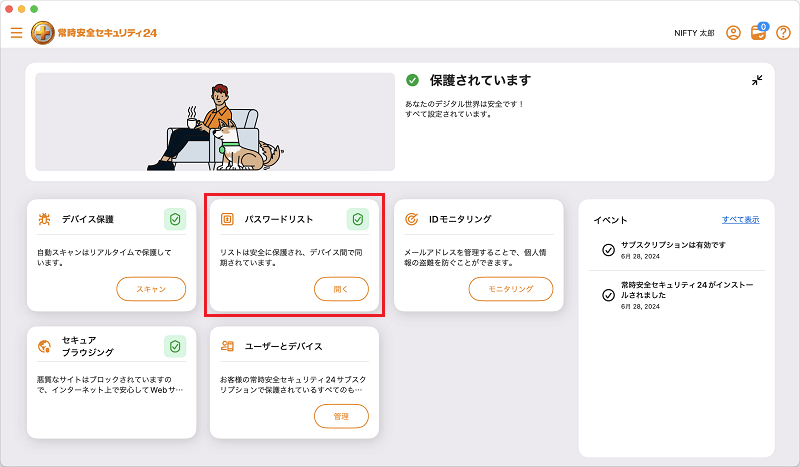
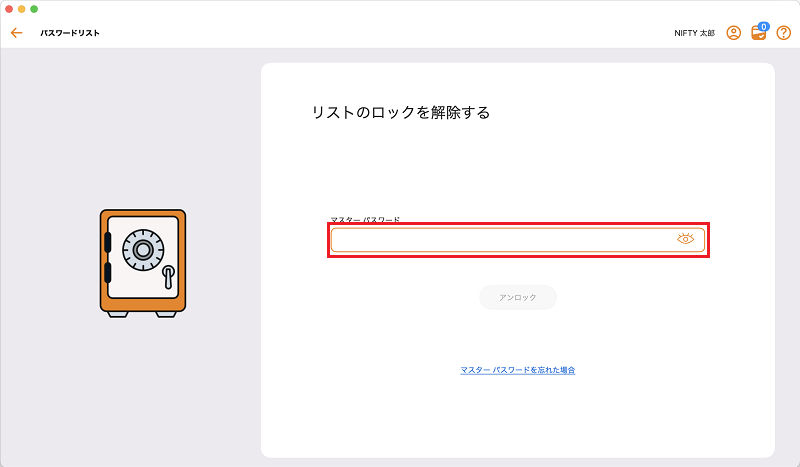
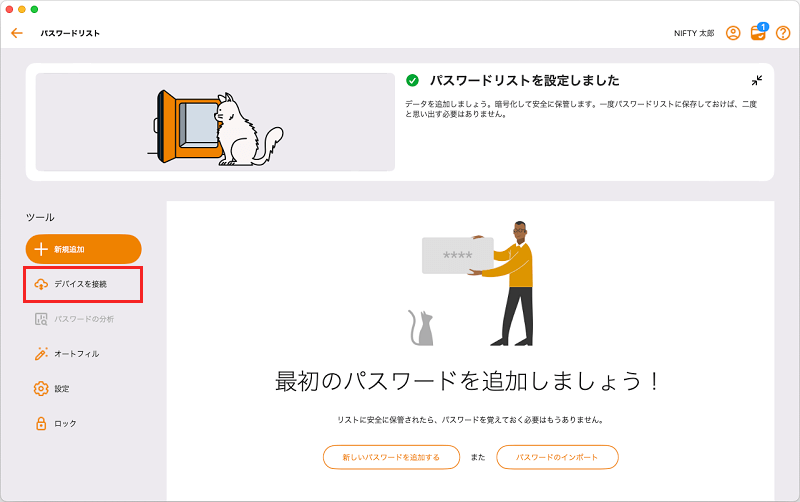
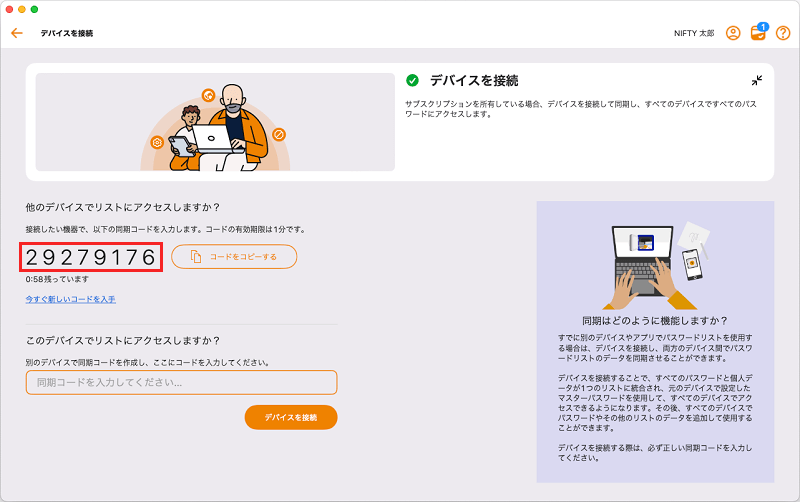
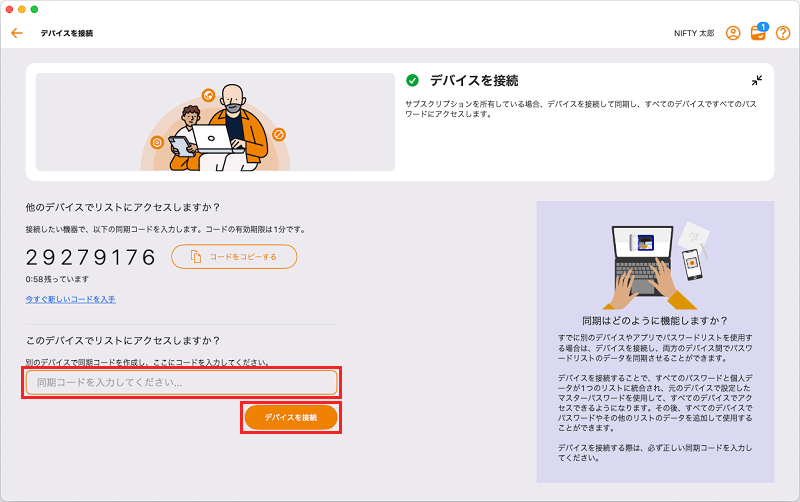
- ■同期させたい端末の設定(同期コードの表示)
- 1.アプリ画面の「パスワードリスト」をクリックしてください。
- 2.マスターパスワードを入力してください。
- 3.右上のアイコンをタップしてください。
- 4.「デバイスを接続」をタップしてください。
- 5.「同期コードを生成する」をタップしてください。
- 6.8桁の同期コードが表示されます。
- ※同期コードの制限時間は1分です
- ■同期したい端末の設定(同期コードの入力)
- 1.アプリ画面の「パスワードリスト」をタップしてください。
- 2.マスターパスワードを入力してください。
- 3.右上のアイコンをタップしてください。
- 4.「デバイスを接続」をタップしてください。
- 5.「同期コードの入力」をタップしてください。
- 6.同期コードの入力画面が表示されますので、8桁の同期コードを入力して、「接続」をタップしてください。パスワードが同期され共有されます。
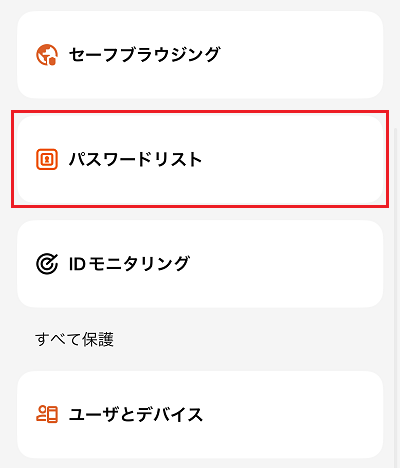
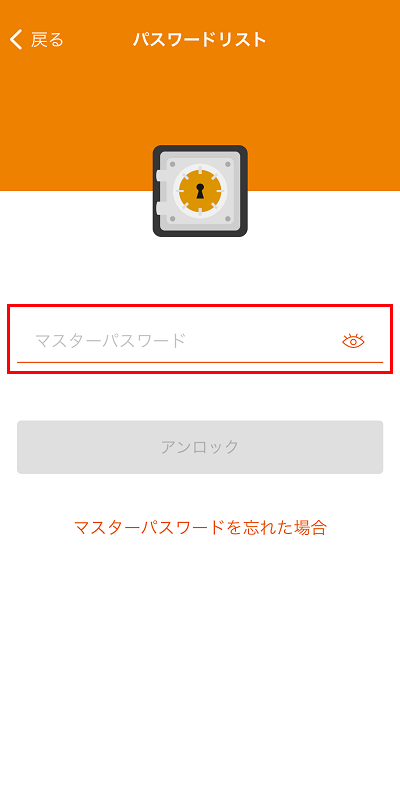
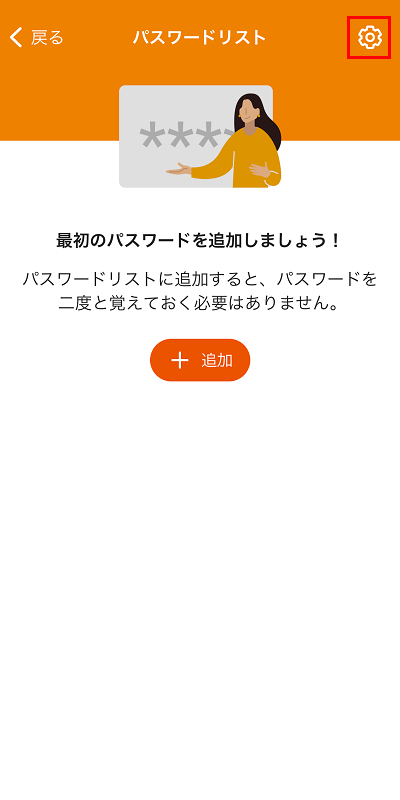
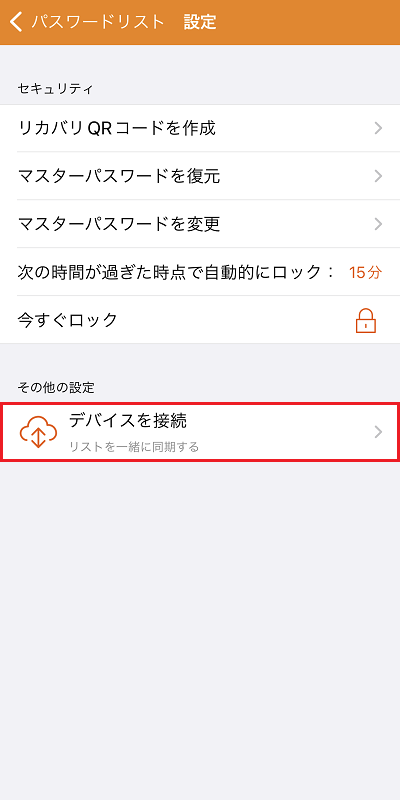
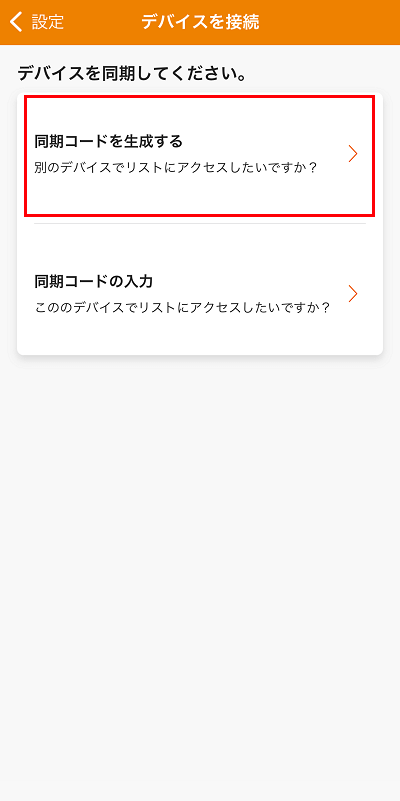
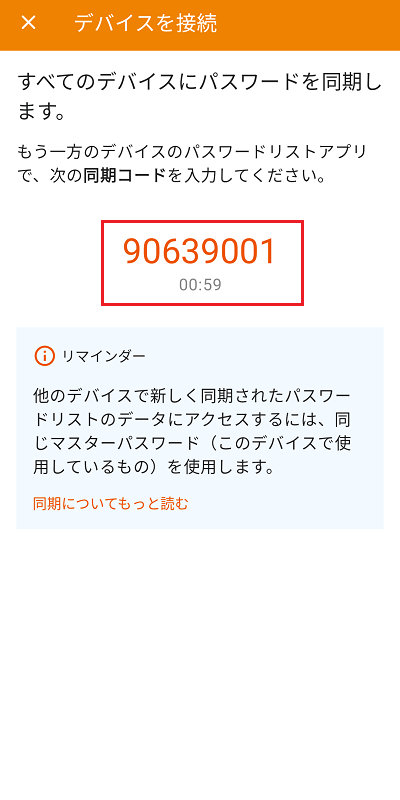
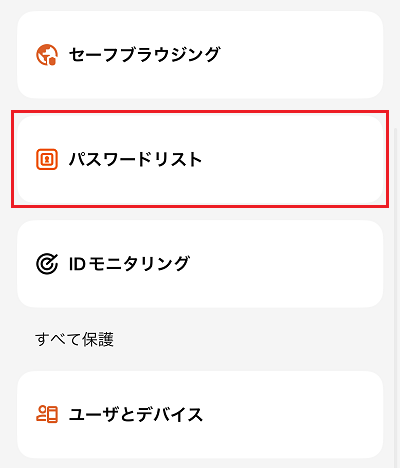
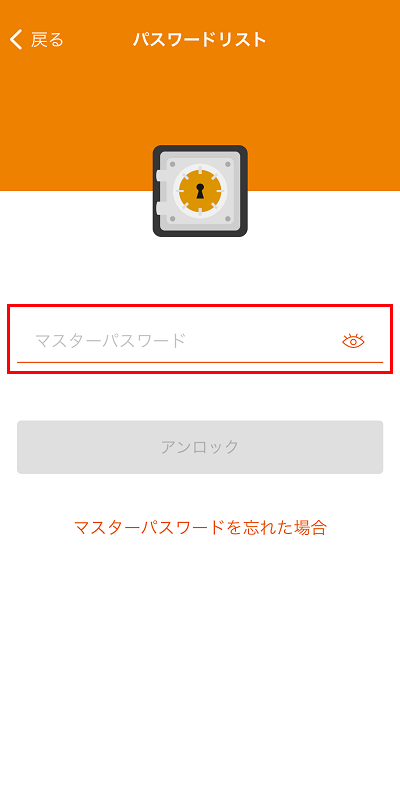
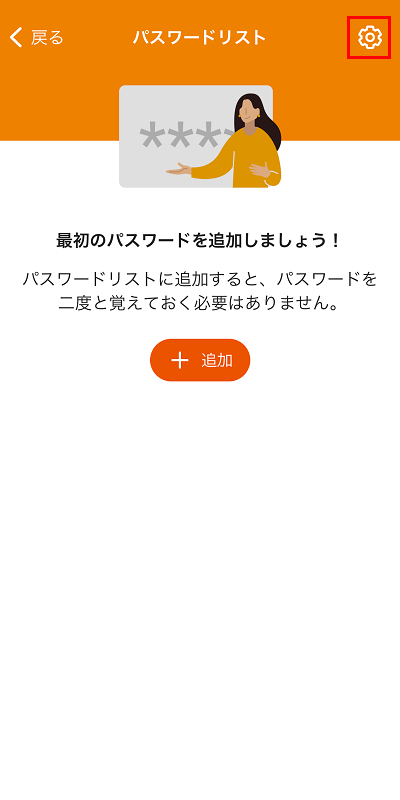
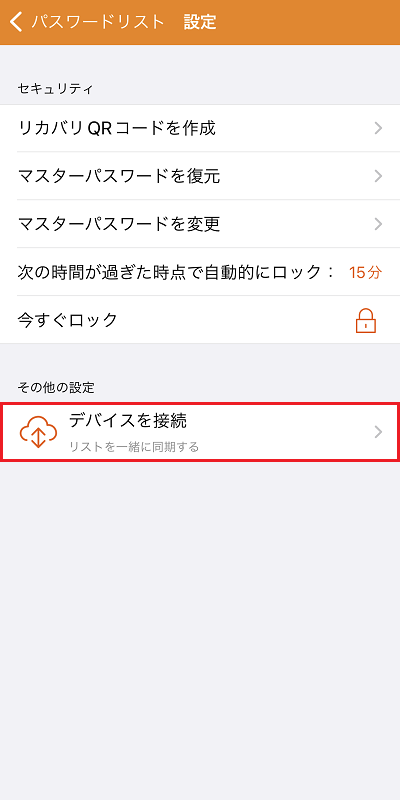
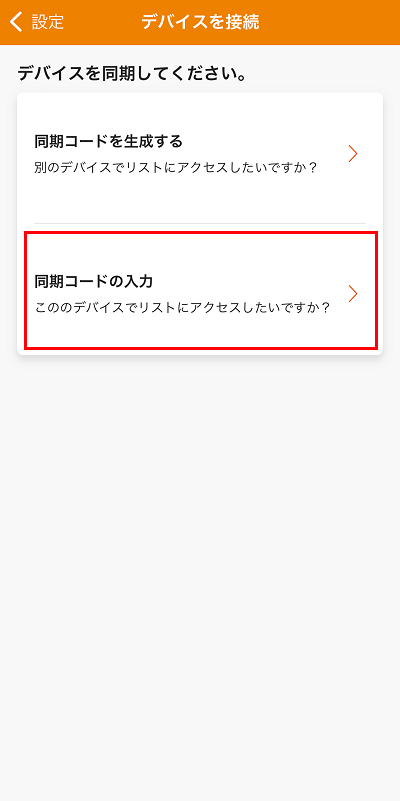
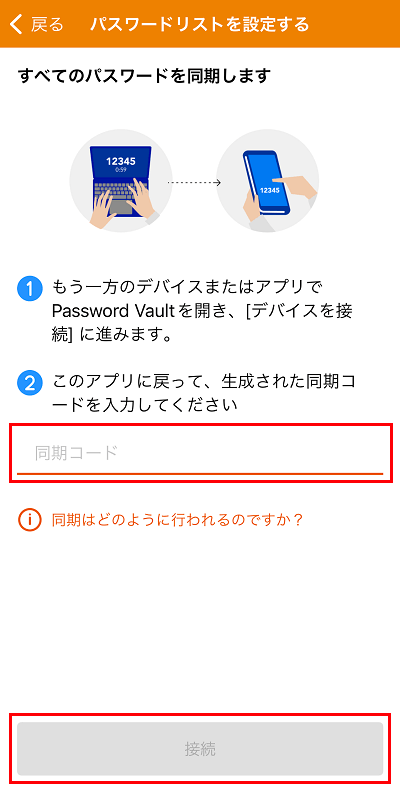
-
最終更新日:2025年08月22日

